Overwatch 2: Ang pagpapalawak ng mga hangganan at mga pagbabago sa palayaw
Sa mundo ng *Overwatch 2 *, ang iyong in-game na pangalan ay higit pa sa isang label-ito ang iyong gaming persona na nagpapakita ng iyong estilo, pagkatao, o katatawanan. Gayunpaman, habang nagbabago ang mga uso at nagbabago ang mga kagustuhan, maaari mong makita ang iyong sarili na nais na i -refresh ang iyong pagkakakilanlan. Ang pagbabago ng iyong pangalan sa * Overwatch 2 * ay diretso, depende sa iyong platform. Sumisid tayo sa isang komprehensibong gabay sa kung paano i-update ang iyong battletag o in-game na pangalan, nasa PC ka man o console.
Maaari mo bang baguhin ang iyong pangalan sa Overwatch 2?
Oo, kaya mo! Ang proseso ay nag-iiba nang bahagya batay sa iyong platform ng gaming, ngunit nasaklaw ka namin ng mga hakbang-hakbang na mga tagubilin para sa mga gumagamit ng PC, Xbox, at PlayStation.
Paano baguhin ang iyong pangalan sa Overwatch 2
 Larawan: Stormforcegaming.co.uk
Larawan: Stormforcegaming.co.uk
Ang iyong in-game na palayaw, na nakikita ng iba pang mga manlalaro, ay nakatali sa iyong Battle.net account at tinutukoy bilang iyong battletag.
Mga pangunahing punto:
- Ang bawat manlalaro ay maaaring baguhin ang kanilang battletag nang libre nang isang beses.
- Ang mga kasunod na pagbabago ay nagkakaroon ng bayad, na $ 10 sa US; Suriin ang iyong gastos sa rehiyon sa Battle.net Shop.
- Para sa mga manlalaro ng Xbox at PlayStation na may pag-play ng cross-platform, ang proseso ng pagbabago ng pangalan ay sumasalamin sa pamamaraan ng PC.
- Sa hindi pinagana ang crossplay, ang mga pagbabago sa pangalan ay dapat gawin sa pamamagitan ng mga setting ng Xbox o PlayStation.
Pagbabago ng iyong Nick sa PC
Kung naglalaro ka * Overwatch 2 * sa PC o isang console na may pag-play ng cross-platform, narito kung paano baguhin ang iyong username:
- Bisitahin ang opisyal na website ng Battle.net at mag -log in sa iyong account.
- Mag-click sa iyong kasalukuyang username sa tuktok na kanang sulok ng screen.
- Piliin ang "Mga Setting ng Account" mula sa menu, at mag -scroll sa seksyon ng Battletag.
- I -click ang icon ng Blue Pencil na may label na "Update."
- Ipasok ang iyong bagong nais na pangalan, na sumunod sa patakaran sa Pangalan ng Battletag.
- I -click ang asul na pindutan ng "Baguhin ang Iyong Battletag" upang tapusin ang pag -update.
Ang iyong bagong battletag ay ipapakita sa lahat ng mga laro ng Blizzard, kabilang ang *Overwatch 2 *. Tandaan na maaaring tumagal ng hanggang 24 na oras para lumitaw ang in-game.
Pagbabago ng iyong pangalan sa Xbox
 Larawan: Dexerto.com
Larawan: Dexerto.com
Para sa mga manlalaro ng Xbox na walang pag-play ng cross-platform, ang iyong in-game na pangalan ay tumutugma sa iyong Xbox Gamertag. Narito kung paano i -update ito:
- Pindutin ang pindutan ng Xbox upang ma -access ang pangunahing menu.
- Mag -navigate sa "Profile at System," pagkatapos ay piliin ang iyong profile ng Xbox.
- Piliin ang "Aking Profile," na sinusundan ng "Customize Profile."
- Mag -click sa iyong kasalukuyang Gamertag at ipasok ang iyong bagong nais na pangalan.
- Sundin ang mga tagubilin sa screen upang kumpirmahin ang pagbabago.
Tandaan, nang walang crossplay, ang iyong bagong pangalan ay makikita lamang sa iba pang mga manlalaro ng Xbox na hindi rin gumagamit ng crossplay. Ang iba ay makikita ang iyong battletag mula sa Battle.net.
Ang pagbabago ng iyong username sa PlayStation
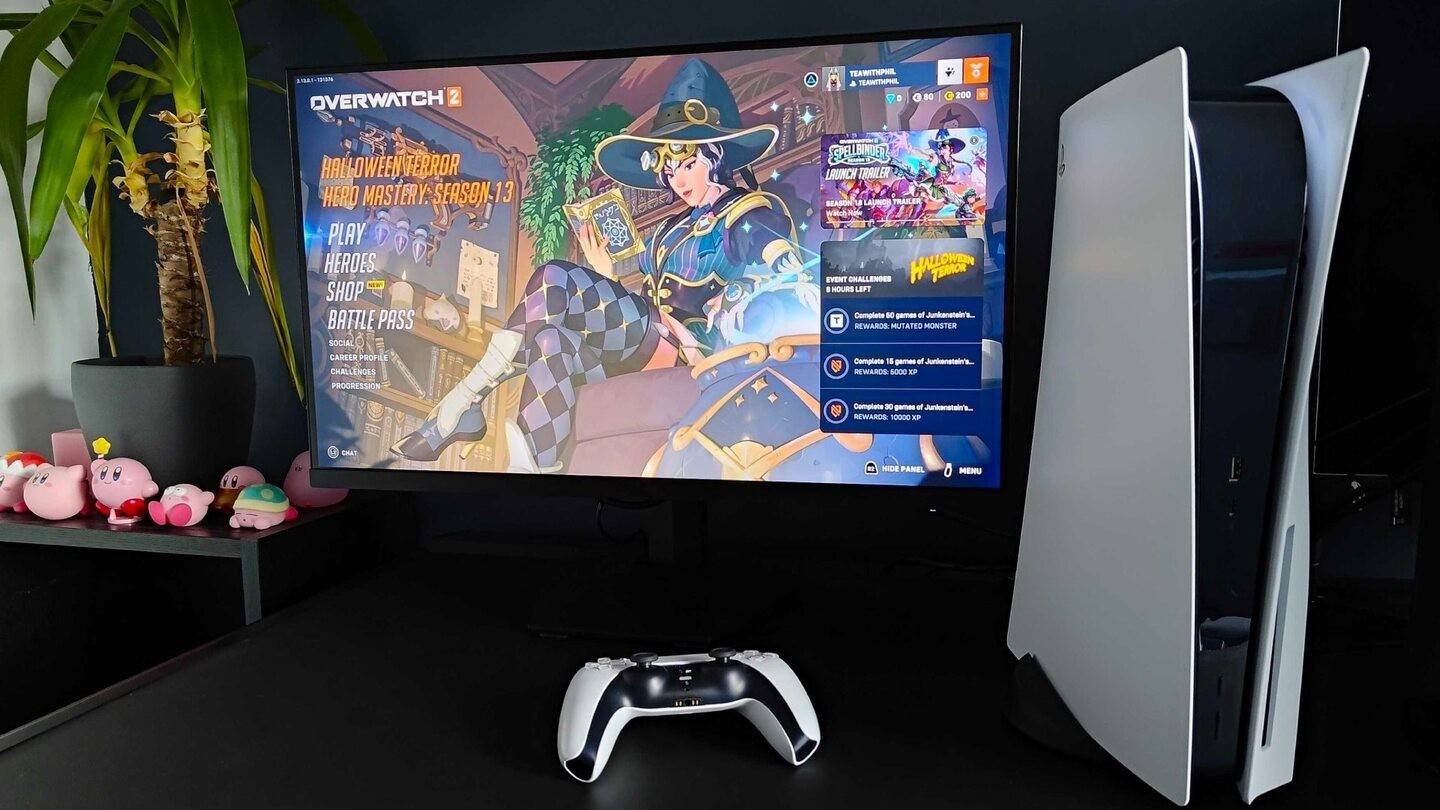 Larawan: Inkl.com
Larawan: Inkl.com
Ginagamit ng mga gumagamit ng PlayStation ang kanilang PSN ID, na maaaring mabago kung ang pag-play ng cross-platform ay hindi pinagana:
- Buksan ang pangunahing mga setting ng console at pumunta sa "mga setting."
- Piliin ang "Mga Gumagamit at Account."
- Pumunta sa "Mga Account," pagkatapos ay piliin ang "profile."
- Hanapin ang patlang na "Online ID" at i -click ang "Baguhin ang Online ID."
- Ipasok ang iyong bagong pangalan at kumpirmahin ang mga pagbabago.
Tulad ng Xbox, ang iyong na -update na PSN ID ay makikita lamang sa iba pang mga manlalaro ng PlayStation na walang crossplay. Kung pinagana ang crossplay, ang iyong battletag ay ipapakita sa halip.
Pangwakas na mga rekomendasyon
Bago ka magpatuloy sa pagbabago ng iyong pangalan sa *overwatch 2 *, isaalang -alang ang sumusunod:
- Kung ikaw ay nasa PC o naglalaro na may cross-platform na pinagana sa isang console, sundin ang pamamaraan ng PC.
- Ang mga manlalaro ng Xbox na walang crossplay ay dapat gumamit ng kanilang mga setting ng Gamertag.
- Ang mga gumagamit ng PlayStation na walang crossplay ay dapat i -update ang kanilang PSN ID.
- Tandaan, maaari mong baguhin ang iyong battletag nang libre nang isang beses; Ang mga kasunod na pagbabago ay nangangailangan ng pagbabayad.
- Tiyakin na ang iyong Battle.net Wallet ay may sapat na pondo kung kailangan mong magbayad para sa pagbabago ng pangalan.
Sa pamamagitan ng pag -unawa sa mga nuances na ito, maaari mong walang putol na i -update ang iyong * overwatch 2 * username, na sumasalamin sa iyong umuusbong na pagkakakilanlan at pagpapahusay ng iyong karanasan sa paglalaro.
- 1 Nakatakdang Ilunsad ng Pokémon GO ang Safari Ball Sa Wild Area Event 2024 Nov 10,2024
- 2 Ang Marvel's Spider-Man 2 Swings sa PC noong Enero 2025 May 26,2023
- 3 Tomorrow: Ang MMO Nuclear Quest ay Isang Bagong Sandbox Survival RPG Nov 15,2024
- 4 Black Myth: Wukong Review Fallout Nov 13,2024
- 5 Roblox Pagbawal sa Turkey: Mga Detalye at Mga Dahilan Mar 10,2024
- 6 Final Fantasy XVI PC Port Falls Short Nov 14,2024
- 7 Ang GTA 6 ay Nagtataas ng Bar at Naghahatid sa Realismo na Higit Pa sa Inaasahan Nov 10,2024
- 8 Naakit ng Dragonite Cross-Stitch ang mga Mahilig sa Pokémon Nov 08,2024
-
Pinakamahusay na karera ng karera upang i -play ngayon
Kabuuan ng 10
-
Galugarin ang mundo ng mga larong pagbaril
Kabuuan ng 10














![Business of Loving [v0.12.5i] [Dead End Draws]](https://imgs.96xs.com/uploads/18/1719555107667e5423ef803.jpg)















